如何轻松备份和恢复 WooCommerce
已发表: 2020-06-09备份——这是一个令人生畏的词,不是吗? 只是听到它可能会让您想到您在涉及数据库和 FTP 目录的一堆复杂的手动过程上浪费了宝贵的时间。
但所有这一切都是我们乐于打破的神话。 事实是这样的:多亏了现代插件,现在可以快速且非常容易地为 WooCommerce 进行备份并在需要时恢复它们。
您已经知道需要对商店及其数据进行备份。 但是您可能不知道如何创建和管理这些备份而不会让自己头疼。
今天,我们将向您展示如何。 继续阅读以了解如何使用 Jetpack Backup 备份您的商店,以及如何在紧急情况下正确恢复您的站点。
为什么备份很重要,以及何时需要它们
如果您最近更新了 WooCommerce,您可能会在插件页面上发现这样的通知:
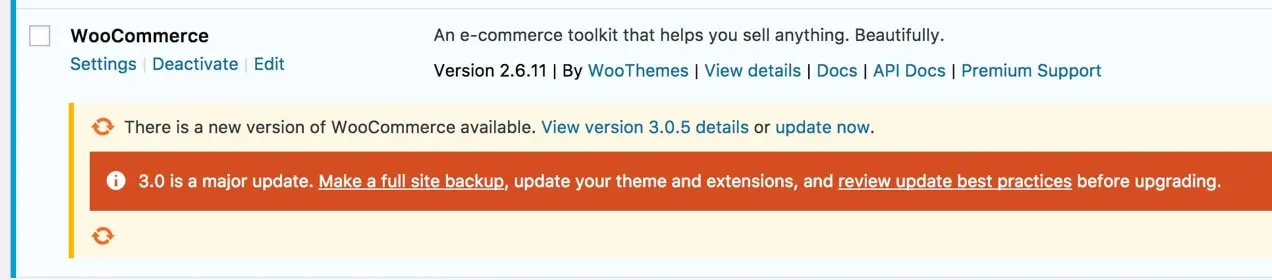
像这样的主要更新就是为什么最好备份您的 WooCommerce 网站。 尽管我们希望更新过程顺利进行,但我们不能总是预测结果——尤其是如果您有很多自定义代码、使用第三方插件,或者有一段时间没有更新您的主题或 WooCommerce 扩展。
手头有您网站的新备份意味着如果您更新并发现问题,您可以快速回滚到工作版本。
备份在发生灾难时也很重要,例如站点被黑、服务器故障(这极不可能,但并非不可能)或意外删除您的一些文件(承认这一点,我们都做过)。 作为在线商店,保护客户数据并确保其始终安全可用至关重要。 详细了解备份以及您需要它们的原因。
简而言之,备份可以让您免于头疼、数据丢失以及——最重要的是——因停机而导致的销售损失。
如何备份您的网站(没有任何麻烦)
有几种工具可以备份您的 WordPress 数据库和部分或全部文件,它们的价格、优势和用户友好性各不相同。 我们最喜欢的 WooCommerce 备份工具是Jetpack Backup ,它提供:
- 无需开发经验即可自动对整个站点进行每日和实时备份。
- 异地存储,因此如果您的服务器出现问题,即使您的站点完全关闭,您仍然可以恢复备份。
- 从您的桌面或移动设备自动一键恢复,这样您就可以最大限度地减少商店关闭的时间。 当一分钟的停机时间使电子商务企业平均损失近 9,000 美元时,您需要尽快恢复运行。
- 访问活动日志,这样您就可以了解对您的商店的每一次更改以及是谁做出的。
- 使用 Jetpack Backup 和 WordPress 移动应用程序从任何地方恢复您的网站。

我们真正喜欢 Jetpack 的地方在于,您只需设置它就可以忘记它。 激活备份后,您的数据将自动保存,您无需再考虑或触摸设置。
选择备份计划
首先在每日备份和实时备份之间进行选择。 每日备份每 24 小时自动执行一次,对于不定期更新的网站来说是一个不错的选择。 实时备份是在您的网站上发生活动时执行的——更新的页面和产品、新的订单和评论、安装的插件等——因此您始终拥有最新的备份。 对于电子商务商店,建议进行实时备份,因为 24 小时内可能会发生很多事情! 您最不想看到的就是丢失订单信息。
您可以通过两种方式启用 Jetpack 备份:
- 选择包含备份的 Jetpack 计划。 个人和高级计划提供每日备份,而专业计划提供实时备份。 您还将受益于一整套附加功能,从停机时间监控和暴力攻击保护到速度优化工具和优先支持。 Jetpack 还与 WooCommerce Tax、WooCommerce Payments 和 WooCommerce Shipping 集成,以提供有价值的商店管理功能。
- 单独购买 Jetpack Backup。 如果您不需要 Jetpack 计划附带的任何其他功能,您可以自行购买和激活备份。
像专业人士一样恢复备份
但是,如果您的站点出现问题并且您需要恢复备份怎么办? 别担心; 你不需要任何技术知识,甚至不需要很多时间。


您需要做的就是导航到活动日志,找到您要恢复到的点,然后单击按钮。 而已! 在此处查看带有屏幕截图的详细说明。

一旦您竖起大拇指,Jetpack 将开始恢复您的数据。 这个过程可能需要几分钟到几个小时,具体取决于您网站的大小,但您可以离开页面——一切完成后您会收到一封电子邮件。
恢复备份时如何避免丢失数据
我们听到的最常见的问题之一是,“我应该如何在不丢失刚收到的订单的情况下恢复备份?”
预防是最好的解决办法。 这是我们推荐临时站点的原因之一 - 基本上,您可以使用商店的复制版本来测试重大更改。 一些主机将其作为主机包的一部分提供给您。 或者,如果您使用的是 Jetpack,您可以通过将最近的备份之一恢复到其他位置来即时创建一个。
实时备份也是一个很好的解决方案,因为它们会在发生时保存对您的站点所做的所有更改,而不是每天一次。 这可以防止您丢失恢复备份前 24 小时内发生的订单。
但是,如果您没有使用暂存站点并进行每日备份,请遵循此过程以避免在进行重大更改之前丢失数据:
- 暂时停止您网站上的所有新订单、产品编辑等; 像维护模式这样的插件可以帮助您优雅地处理这个问题。
- 使用 Jetpack Backup 随时进行按需备份。
- 继续您的插件/扩展/其他主要站点更新。
- 如果有问题,请恢复备份。 如果没有(或者如果您只发现小错误),请继续。
- 让您的网站退出维护模式,或者以其他方式使其重新上线。 或者,在开始进行任何其他更改之前进行另一个按需备份,以防万一。
遵循此过程将帮助您避免恢复不包含最新订单的备份(以及意外失去业务)。
管理商店备份的一些最终提示
在使用 WooCommerce 备份(和恢复)数据时,请记住以下几点:
- 将您的备份存储在异地。 如果您的站点出现问题并且无法访问,那么您的备份将无济于事,除非您可以访问它们! Jetpack 默认将备份存储在异地,您也可以下载副本到本地存储。
- 尽可能避免恢复到活动站点,或者(如果不可避免)尝试将备份/恢复活动限制在安静时段。 您可以在 WordPress 仪表板或 Google Analytics 中找到您的网站流量。
- 一些工具将允许您进行和/或恢复部分备份,这可以节省大量时间,但请小心使用此选项 - 忘记备份或恢复核心 WordPress 文件可能会破坏您的存储!
备份可以节省您的时间、麻烦和金钱
备份您的网站不仅仅是在发生自然灾害或意外事故时您应该做的事情。 这也是一种最佳实践,可以在您更新商店或更改其设计或功能时为您省去很多麻烦。
通过定期进行备份、正确还原并使用上述提示进行管理,您将节省时间和金钱。
对备份、使用 Jetpack 管理备份或将备份恢复到您的 WooCommerce 站点有任何疑问? 让我们在评论中知道; 我们很乐意提供帮助。
